PPT模板怎样制作平行四边形面积推导动画
- 格式:docx
- 大小:15.67 KB
- 文档页数:2
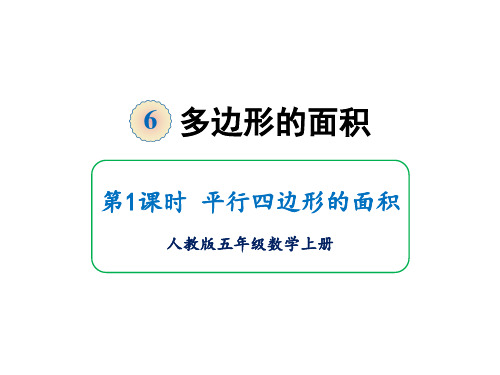











PPT课件制作9:平行四边形面积推导课件案例
不记得是小学还是初中数学课上有一篇是讲平行四边形面积公式的推导的,用图形的方法能够更好的表达,将左侧小三角形移动到右侧,补成矩形,从而得出面积计算公式就是底乘高。
下面,我在PowerPoint2010中为大家演示平行四边形面积公式推导的动画,有兴趣的老师可以拿来做课件。
操作步骤
启动PowerPoint2010,新建一个空白的幻灯片,点击菜单栏--插入--形状。
画出一个平行四边形,并进行颜色填充。
同样的方法画出它的高,如下图所示。
然后画一个矩形,将高左侧的三角形盖住,注意,矩形颜色要与背景色一致,否则影响美观。
在画一个直角三角形将平行四边形补齐,颜色设为其他颜色,以示区别。
单击绿色的三角形,点击动画--添加动画,选择一种进入方式。
按照同样的方法为矩形也设置一种进入方式,最后,在给绿色三角形添加自定义路径。
鼠标移动轨迹,目的是将绿色三角形移动到平行四边形右侧,补成矩形。
最后添加一些背景,文本框,增强课件效果。
按下Shift+F5键即可播放幻灯片。
PPT模板怎样制作平行四边形面积推导动画
数学课程有一篇是介绍平行四边形的面积推导,其实平行四边形是个不规则的矩形,利用PPT制作一份面积推导的动画,让学生更好理解。
以下是店铺为您带来的关于PPT模板制作平行四边形面积推导动画,希望对您有所帮助。
PPT模板制作平行四边形面积推导动画
操作步骤如下:
1、启动PowerPoint2013,新建一张空白幻灯片,右击页面空白处,从弹出的菜单中选择“设置背景格式”。
2、弹出“设置背景格式”窗格,有纯色填充、渐变填充、图片或纹理填充、图案填充等等,这里我们勾选纯色填充,设置背景颜色为蓝色。
3、背景填充完毕,切换到“插入”选项卡,选择“形状”组中的“圆角矩形”。
4、将圆角矩形画在页面当中,在颜色填充中,将其填充为白色。
5、然后继续画出平行四边形,以及一条直线,做为平行四边形的高。
6、画个矩形,盖住高左侧的直角三角形,并将其设置为与背景色一致的颜色,无轮廓。
7、继续插入一个直角三角形,摆放到合适的位置,盖住平行四边形上的一侧。
8、下面开始添加动画,先给直角三角形添加一个进入的效果,选择“菱形”动画。
9、在动画窗格中,单击菱形动画右侧的下拉按钮,选择“从上一项开始”,使动画能自动播放。
10、选中矩形,这里矩形起到的作用是覆盖遮掩,在直角三角形之后进入,添加动作效果,我们这里选择“棋盘”动画。
11、在动画窗格中,将棋盘动画的开始时间修改为“从上一项之后开始”,让它紧跟上一个动画播放。
12、再给黄色的直角三角形添加动作路径,向右,调整轨迹,刚好与余下的部分拼成一个矩形。
13、在动画窗格中,将向右动画修改为“从上一项之后开始”,紧跟棋盘动画。
14、在动画窗格中可以看到我们设置的动作,单击幻灯片放映按钮,进行查看,如有不适,慢慢调整轨迹,直到完全重合,拼出一个矩形。
15、最后的效果图如下所示:。